Trong một thời gian dài, ứng dụng Photos mặc định trên Windows 11 từng bị xem là “nhàm chán”, chỉ đóng vai trò là một trình xem ảnh cơ bản. Tuy nhiên, với những cải tiến vượt bậc gần đây và sự tích hợp sâu rộng của trí tuệ nhân tạo (AI), ứng dụng Photos Windows 11 đã thực sự lột xác, trở thành một công cụ chỉnh sửa ảnh AI mạnh mẽ và tiện lợi. Giờ đây, mọi người dùng đều có thể tiếp cận các tính năng chỉnh sửa ảnh chất lượng cao ngay trên thiết bị của mình, biến những bức ảnh thông thường thành tác phẩm chuyên nghiệp chỉ với vài cú nhấp chuột. Khám phá những tính năng AI Photos app đột phá này sẽ giúp bạn tận dụng tối đa sức mạnh chỉnh sửa ảnh miễn phí ngay trên PC.
1. Sức Mạnh AI: Xóa Đối Tượng Thừa Khỏi Ảnh Nhanh Chóng (Erase Feature)
Bạn từng khó chịu vì những người lạ vô tình lọt vào khung hình hay những vật thể không mong muốn làm hỏng bức ảnh đẹp? Tính năng Erase (Xóa) trong ứng dụng Photos được hỗ trợ bởi AI tạo sinh (Generative AI) sẽ giúp bạn loại bỏ mọi phiền toái này một cách dễ dàng, từ những người không mong muốn ở hậu cảnh đến các vết bẩn hay khuyết điểm nhỏ trên chủ thể.
Công nghệ AI tạo sinh phía sau tính năng Xóa Đối Tượng
Tính năng Erase sử dụng AI tạo sinh để lấp đầy khu vực đã xóa một cách thông minh, xử lý hình ảnh để hòa trộn liền mạch với phần nền xung quanh. Công nghệ học máy (Machine Learning) tiên tiến sẽ ước tính chính xác các pixel sẽ trông như thế nào nếu không có đối tượng đó, sau đó tạo ra nội dung mới trông tự nhiên và không thể phát hiện. Đặc biệt, toàn bộ quá trình này được thực hiện ngay trên thiết bị của bạn, đảm bảo dữ liệu cá nhân hoàn toàn được bảo mật và không bao giờ rời khỏi máy tính. Đây là một bước tiến vượt trội so với công cụ Spot fix (Chấm sửa) cũ, mang lại kết quả liền mạch và chân thực hơn rất nhiều.
Hướng dẫn sử dụng tính năng Xóa Đối Tượng (Erase) trên Photos app
Để xóa đối tượng bằng AI khỏi ảnh của bạn, hãy làm theo các bước đơn giản sau:
- Mở một bức ảnh trong ứng dụng Photos và chọn tùy chọn Edit (Chỉnh sửa).
- Chọn công cụ Erase (Xóa) từ bộ công cụ chỉnh sửa có sẵn.
- Điều chỉnh Brush size (Kích thước cọ) và tô sáng đối tượng hoặc khu vực bạn muốn xóa. Tính năng xóa tạo sinh sẽ tự động áp dụng hiệu ứng khi bạn di chuyển cọ.
- Nếu muốn áp dụng thủ công hơn, hãy đặt Auto apply (Tự động áp dụng) thành Off. Sau đó, sử dụng công cụ cọ để chọn đối tượng hoặc khu vực cần xóa. Sử dụng Add mask (Thêm mặt nạ) để thêm các vùng bạn muốn áp dụng và Remove mask (Xóa mặt nạ) để bỏ chọn các vùng không mong muốn. Khi hoàn tất, nhấp vào Erase (Xóa) và tính năng xóa tạo sinh sẽ áp dụng hiệu ứng cho khu vực đã chọn.
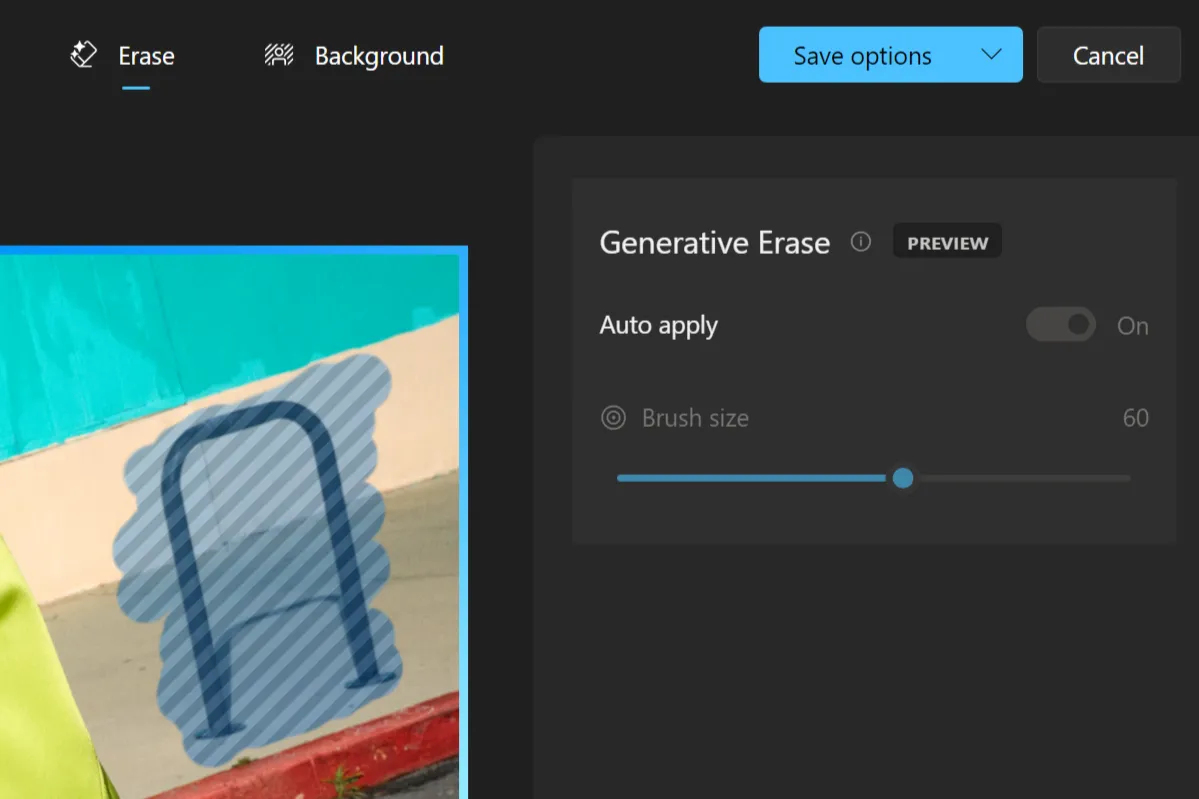 Xóa đối tượng bằng công cụ Erase trên ứng dụng Photos Windows 11
Xóa đối tượng bằng công cụ Erase trên ứng dụng Photos Windows 11
2. Biến Hóa Nền Ảnh Chuyên Nghiệp Dễ Dàng (Background Editing)
Ứng dụng Photos không chỉ giúp bạn xóa bỏ những chi tiết thừa mà còn cho phép bạn chỉnh sửa nền ảnh một cách chuyên nghiệp, dễ dàng tạo điểm nhấn cho chủ thể hoặc thay đổi hoàn toàn không gian bức ảnh.
Các tùy chọn chỉnh sửa nền ảnh ấn tượng
Ban đầu, ứng dụng Photos đã cung cấp tính năng Background Blur (Làm mờ nền) giúp làm nổi bật chủ thể bằng cách làm mờ hậu cảnh, tương tự như hiệu ứng chế độ chân dung trên điện thoại thông minh. Giờ đây, ứng dụng Photos đã tiến xa hơn khi cho phép bạn dễ dàng xóa hoàn toàn nền đã tách biệt hoặc thay thế nó bằng một màu sắc khác, mang lại sự linh hoạt tối đa cho bức ảnh của bạn.
Hướng dẫn thay đổi và xóa nền ảnh trong Photos app
Thực hiện theo các bước sau để tách chủ thể khỏi nền trong ảnh, sau đó áp dụng hiệu ứng làm mờ, xóa hoặc thay thế nền:
- Mở một bức ảnh trong ứng dụng Photos và chọn tùy chọn Edit (Chỉnh sửa).
- Chọn Background (Nền). Nền hình ảnh sẽ tự động được nhận diện và làm nổi bật.
- Bạn cũng có thể bật Background brush tool (Công cụ cọ nền) để điều chỉnh Brush size (Kích thước cọ) và Brush softness (Độ mềm của cọ). Sử dụng Add mask (Thêm mặt nạ) để thêm các vùng làm nền hoặc Remove mask (Xóa mặt nạ) để loại bỏ các phần đã chọn.
- Khi nền đã được nhận diện chính xác, chọn Blur (Làm mờ), Remove (Xóa) hoặc Replace (Thay thế).
- Chọn tùy chọn Blur (Làm mờ), sau đó sử dụng thanh trượt để điều chỉnh Blur intensity (Cường độ làm mờ).
- Chọn tùy chọn Remove (Xóa) để
xóa nền ảnh Windows 11hoàn toàn. - Chọn tùy chọn Replace (Thay thế), sau đó sử dụng bảng màu để chọn màu nền mới. Ngoài ra, bạn cũng có thể chỉ định mã màu hex hoặc giá trị RGB cho màu mong muốn.
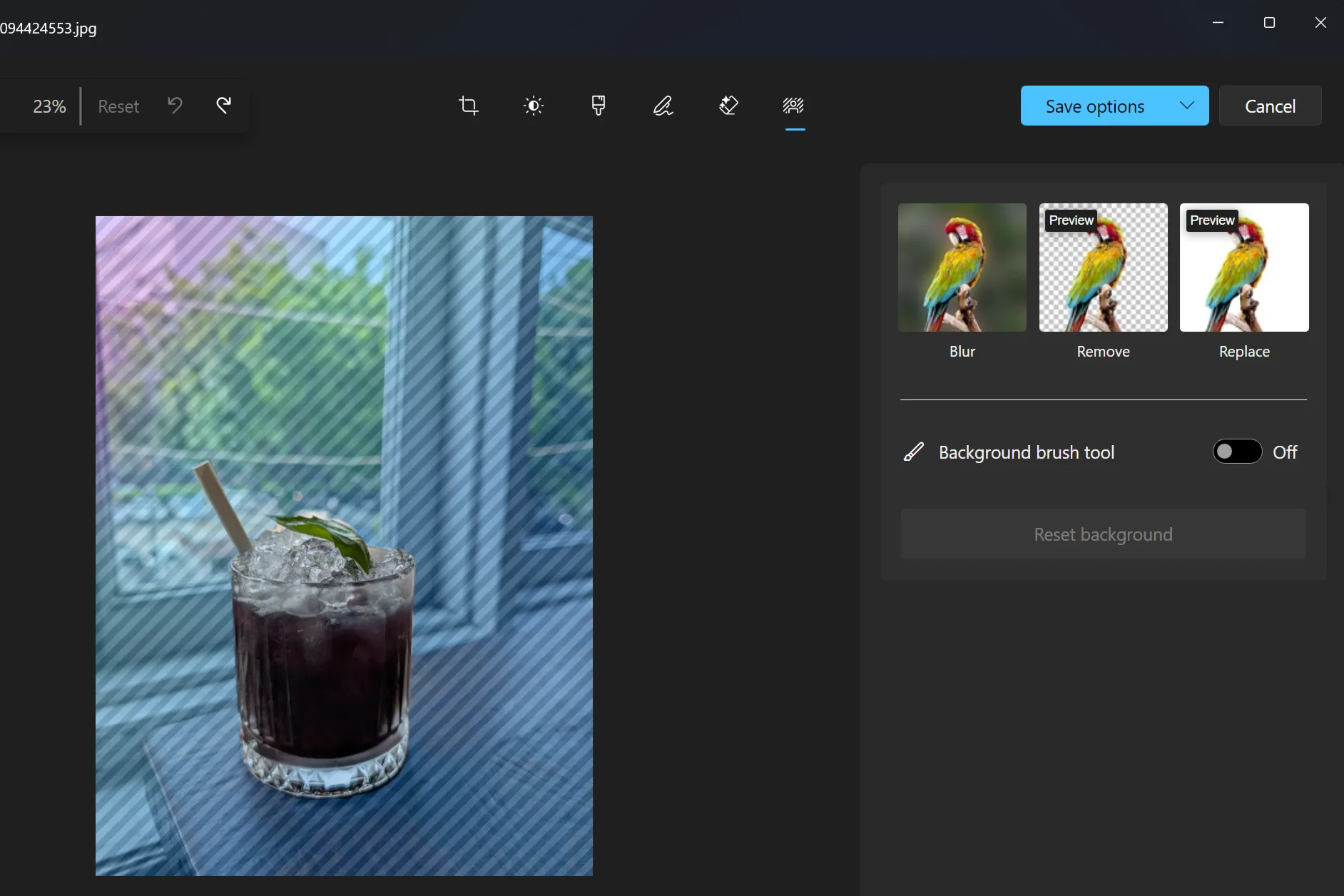 Cách chỉnh sửa nền ảnh (làm mờ, xóa, thay thế) trong Microsoft Photos
Cách chỉnh sửa nền ảnh (làm mờ, xóa, thay thế) trong Microsoft Photos
Tương tự như tính năng Erase, quá trình Background editing này cũng được thực hiện hoàn toàn cục bộ trên thiết bị của bạn, đảm bảo quyền riêng tư dữ liệu tuyệt đối.
3. Nâng Cao Chất Lượng Ảnh Kém Với Super Resolution (Siêu Độ Phân Giải)
Tính năng Super Resolution (Siêu Độ Phân Giải) là một công cụ cực kỳ hữu ích để nâng cấp ảnh AI có độ phân giải thấp, chất lượng kém hoặc để cải thiện những bức ảnh cũ, bị biến dạng, hay để tạo ra bản in lớn hơn.
Cơ chế hoạt động của Super Resolution
Super Resolution sử dụng AI để phóng to ảnh không vỡ lên tới 8 lần kích thước gốc. Về cơ bản, nó tăng số lượng pixel trong ảnh, chuyển đổi từ độ phân giải thấp sang độ phân giải cao hơn. Điều này giúp ảnh lớn hơn và phù hợp để in ấn hoặc xem trên các màn hình lớn. Super Resolution cũng có thể được sử dụng để nâng cao chất lượng tổng thể của hình ảnh, làm cho bức ảnh trông sắc nét và rõ ràng hơn. Tuy nhiên, kết quả có thể thay đổi tùy theo từng bức ảnh cụ thể.
Cách nâng cấp ảnh với Super Resolution trên Photos app
Để phục hồi ảnh cũ và nâng cao chất lượng ảnh trong ứng dụng Photos với Super Resolution, hãy làm theo các bước sau:
- Mở một bức ảnh trong ứng dụng Photos và chọn tùy chọn Edit (Chỉnh sửa).
- Chọn Super resolution (Siêu độ phân giải) từ các tùy chọn chỉnh sửa có sẵn.
- Với thanh trượt Scale (Tỷ lệ), chọn mức độ nâng cấp mong muốn.
- Sau khi ảnh được nâng cấp, bạn sẽ thấy bản xem trước so sánh giữa ảnh gốc (trước) và ảnh đã nâng cấp (sau) để so sánh trực quan.
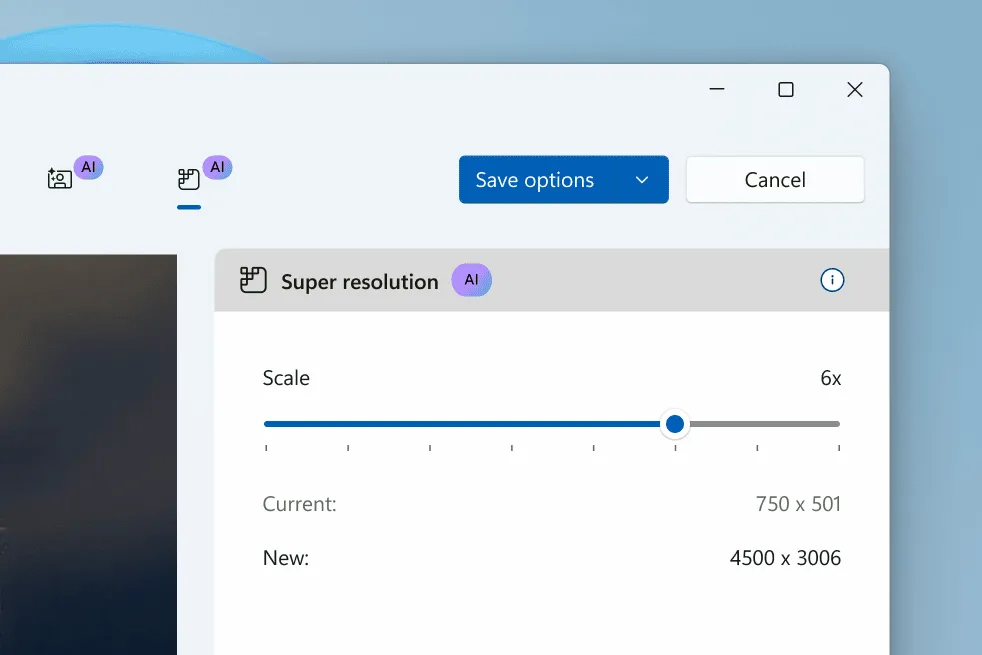 Nâng cấp chất lượng ảnh bằng tính năng Super Resolution trong ứng dụng Photos Windows 11
Nâng cấp chất lượng ảnh bằng tính năng Super Resolution trong ứng dụng Photos Windows 11
Lưu ý quan trọng về tính năng Super Resolution
Cần lưu ý rằng Super Resolution Photos app là tính năng độc quyền cho các dòng máy tính Copilot+ PC. Nó tận dụng Sức mạnh của Bộ xử lý thần kinh (NPU – Neural Processing Unit) trên Copilot+ PC NPU của bạn để tăng cường chất lượng ảnh một cách hiệu quả — hoàn toàn cục bộ trên PC. Super Resolution trong Photos, cùng với một loạt trải nghiệm AI mới dành cho Copilot+ PC, là một phần của Windows 11 2024 Update (còn gọi là Windows 11, phiên bản 24H2) và các bản cập nhật ứng dụng tiếp theo từ Microsoft Store. Bản xem trước của tính năng này dành cho Copilot+ PC chạy chip Snapdragon đã được cung cấp cho Windows Insiders trên Windows 11 và chính thức ra mắt theo từng giai đoạn cho các thiết bị và thị trường chọn lọc bắt đầu từ ngày 1 tháng 11.
Những cải tiến gần đây đối với ứng dụng Photos Windows 11 cùng với việc tích hợp iCloud và OneDrive đã biến nó thành một công cụ chỉnh sửa ảnh vô cùng tiện lợi. Hầu hết người dùng phổ thông không cần đến ứng dụng bên thứ ba để chỉnh sửa ảnh cơ bản. Điều này đặc biệt đúng khi Microsoft đã tích hợp miễn phí những tính năng AI chỉnh sửa ảnh mạnh mẽ này vào Windows. Hãy trải nghiệm ngay các tính năng AI mạnh mẽ này trên ứng dụng Photos của bạn và chia sẻ cảm nhận về khả năng chỉnh sửa ảnh miễn phí mà Microsoft mang lại!